Beheer Key Vault in Azure Stack Hub met behulp van de portal
In dit artikel wordt beschreven hoe u een sleutelkluis maakt en beheert in Azure Stack Hub met behulp van de Azure Stack Hub-portal.
Vereisten
U moet zich abonneren op een aanbieding die de Azure Key Vault-service bevat.
Een sleutelkluis maken
Meld u aan bij de beheerportal
https://adminportal.local.azurestack.external.Selecteer in het dashboard + Een resource maken, vervolgens Beveiliging en identiteiten Key Vault.

Wijs in het deelvenster Key Vault maken een naam toe voor uw kluis. Kluisnamen mogen alleen alfanumerieke tekens en het afbreekstreepje (-) bevatten. Ze mogen niet beginnen met een getal.
Kies een abonnement in de lijst met beschikbare abonnementen. Alle abonnementen die de Key Vault-service bieden, worden weergegeven in de vervolgkeuzelijst.
Selecteer een bestaande resourcegroep of maak een nieuwe.
Selecteer de prijscategorie. In de Azure Stack Development Kit (ASDK) ondersteunen sleutelkluizen alleen Standard-SKU's.
Kies een van de bestaande toegangsbeleidsregels of maak een nieuw beleid. Met een toegangsbeleid kunt u machtigingen verlenen aan een gebruiker, een app of een beveiligingsgroep om bewerkingen uit te voeren met deze kluis.
Kies desgewenst een geavanceerd toegangsbeleid om toegang tot functies in te schakelen. Bijvoorbeeld: virtuele machines (VM's) voor implementatie, Resource Manager voor sjabloonimplementatie en toegang tot Azure Disk Encryption voor volumeversleuteling.
Nadat u de instellingen hebt geconfigureerd, selecteert u OK en vervolgens Maken. Met deze stap wordt de implementatie van de sleutelkluis gestart.
Sleutels en geheimen beheren
Nadat u een sleutelkluis hebt gemaakt, gebruikt u de volgende procedure om sleutels en geheimen in de kluis te maken en te beheren:
Een sleutel maken
Meld u aan bij de Azure Stack Hub-beheerportal
https://adminportal.local.azurestack.external.Selecteer in het dashboard Alle resources, selecteer de sleutelkluis die u eerder hebt gemaakt en selecteer vervolgens de tegel Sleutels .
Selecteer genereren/importeren in het deelvenster Sleutels.
Kies in het deelvenster Een sleutel maken in de lijst opties de methode die u wilt gebruiken om een sleutel te maken. U kunt een nieuwe sleutel genereren, een bestaande sleutel uploaden of Back-up herstellen gebruiken om een back-up van een sleutel te selecteren.
Voer een naam in voor uw sleutel. De sleutelnaam mag alleen alfanumerieke tekens en het afbreekstreepje (-) bevatten.
Configureer optioneel de activeringsdatum instellen en Vervaldatumwaarden instellen voor uw sleutel.
Selecteer Maken om de implementatie te starten.
Nadat de sleutel is gemaakt, kunt u deze selecteren onder Sleutels en de eigenschappen ervan weergeven of wijzigen. De sectie eigenschappen bevat de sleutel-id, een URI (Uniform Resource Identifier) die externe apps gebruiken om toegang te krijgen tot deze sleutel. Als u bewerkingen op deze sleutel wilt beperken, configureert u de instellingen onder Toegestane bewerkingen.

Een geheim maken
Meld u aan bij de beheerportal
https://adminportal.local.azurestack.external.Selecteer in het dashboard Alle resources, selecteer de sleutelkluis die u eerder hebt gemaakt en selecteer vervolgens de tegel Geheimen .
Selecteer onder Geheimende optie Toevoegen.
Kies onder Een geheim maken in de lijst met uploadopties een optie waarmee u een geheim wilt maken. U kunt een geheim handmatig maken als u een waarde voor het geheim invoert of een certificaat uploadt vanaf uw lokale computer.
Voer een naam in voor het geheim. De geheime naam mag alleen alfanumerieke tekens en het afbreekstreepje (-) bevatten.
Geef desgewenst het inhoudstype op en configureer waarden voor Activeringsdatum instellen en Vervaldatum instellen voor het geheim.
Selecteer Maken om de implementatie te starten.
Nadat het geheim is gemaakt, kunt u het selecteren onder Geheimen en de eigenschappen ervan weergeven of wijzigen. De geheime id is een URI die externe apps kunnen gebruiken om toegang te krijgen tot dit geheim.
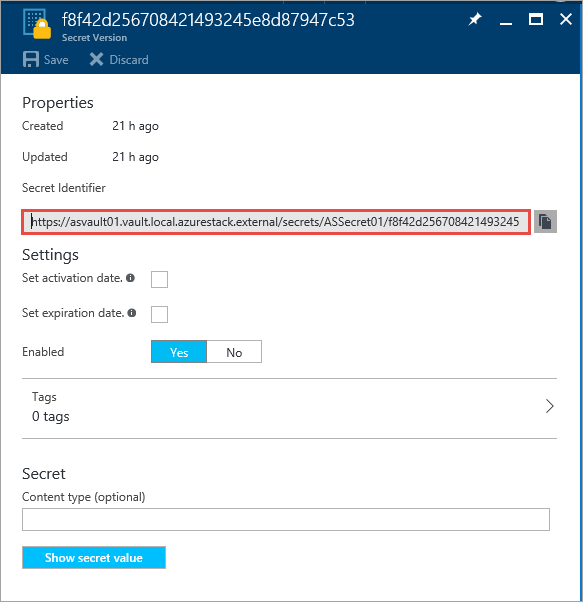
Volgende stappen
Feedback
Binnenkort beschikbaar: In de loop van 2024 zullen we GitHub-problemen geleidelijk uitfaseren als het feedbackmechanisme voor inhoud en deze vervangen door een nieuw feedbacksysteem. Zie voor meer informatie: https://aka.ms/ContentUserFeedback.
Feedback verzenden en weergeven voor